Créer des espaces de travail
CONSEIL :
Dans le cadre de l'amélioration de l'expérience, la nouvelle boîte de dialogue vous est présentée, mais vous avez la possibilité de revenir à l'ancienne interface. Nous vous encourageons vivement à travailler avec la nouvelle interface afin que vous puissiez profiter de toutes les nouvelles améliorations. Sélectionnez Revenir à l'ancienne interface si vous rencontrez un problème et assurez-vous de nous faire part de vos commentaires sur les raisons pour lesquelles vous avez décidé d’utiliser l’ancienne interface. Une fois que vous êtes revenu à l'ancienne interface, la sélection est mémorisée pour la création d’autres espaces de travail.
Pour créer un nouvel espace de travail :
Sélectionnez le nœud Dossiers récents ou Mes dossiers dans l'arborescence.
Sélectionnez
 Nouveau Dossier.
Nouveau Dossier.
La boîte de dialogue Nouveau dossier apparaît.Saisissez un nom et une description pour l’espace de travail.
Dans la liste de la Bibliothèque, sélectionnez la bibliothèque dans laquelle cet espace de travail doit être créé. Votre dernière sélection est automatiquement mémorisée.
Lorsque vous créez un espace de travail pour la première fois, la bibliothèque utilise par défaut votre bibliothèque préférée, mais vous pouvez passer à n'importe quelle autre bibliothèque. La bibliothèque que vous avez précédemment utilisée est préchargée dans cette boîte de dialogue la prochaine fois que vous créez un espace de travail.Dans la liste Modèle, sélectionnez un modèle d'espace de travail. Les modèles fournissent une liste prédéfinie de dossiers pour l'espace de travail.
Pour gagner du temps, le dernier modèle que vous avez utilisé est automatiquement sélectionné.
Tous les modèles sont classés par ordre alphabétique.
Dans le champ de texte Filtre, saisissez n'importe quelle partie du nom du modèle pour filtrer rapidement cette liste.
Figure : Boîte de dialogue Nouvel espace de travail
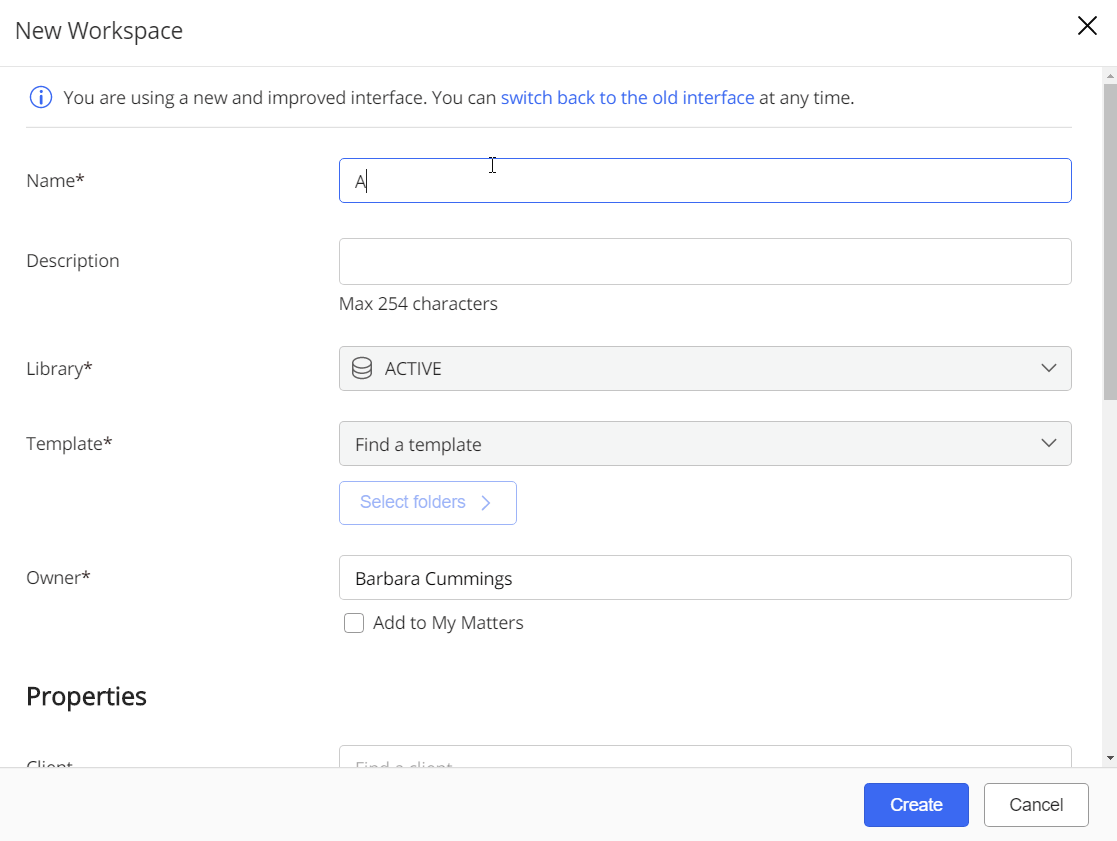
Sélectionnez Sélectionner des dossiers pour prévisualiser les dossiers définis dans ce modèle. Les dossiers avec la balise requise sont automatiquement créés lors de la création du dossier parent.
Dans les dossiers disponibles définis dans le modèle, sélectionnez les dossiers supplémentaires que vous souhaitez créer. Vous pouvez éventuellement renommer n'importe quel dossier. Cette fonctionnalité doit être activée dans le modèle par votre administrateur de iManage Work.
Les dossiers avec le libellé obligatoire sont créés automatiquement. Si un dossier requis se trouve sous un dossier parent facultatif (dans lequel la case n'est pas présélectionnée), le dossier requis est créé uniquement si vous choisissez de créer le dossier parent facultatif.
Utilisez l'option Sélectionner les éléments visibles dans la liste d'aperçu des modèles pour sélectionner rapidement tous les dossiers affichés. L'option Sélectionner les éléments visibles est utile lorsque vous avez développé les dossiers enfants d'un sous-dossier de plusieurs niveaux et que vous souhaitez rapidement ajouter tous les dossiers dans cette structure.
Vous pouvez créer l'un des autres dossiers restants une fois l'espace de travail créé.
(Facultatif) Vous pouvez cocher la case Ajouter à Mes dossiers pour ajouter l'espace de travail à votre Mes dossiers.
Saisissez les valeurs requises pour les champs marqués par
 sous Propriétés.
sous Propriétés.
(Facultatif) La section Sécurité affiche les paramètres de sécurité tels que définis dans le modèle. Vous pouvez modifier la Sécurité par défaut de cet espace de travail et utiliser le champ de recherche pour définir les autorisations pour des utilisateurs ou des groupes spécifiques. Les utilisateurs désactivés sont indiqués par l'icône et les utilisateurs externes par l'icône
et les utilisateurs externes par l'icône  . La liste des utilisateurs est répertoriée par ordre alphabétique si la sécurité est préconfigurée. L'option de tri vous permet de classer la liste pour faciliter la compréhension des niveaux d'accès des autres utilisateurs.
. La liste des utilisateurs est répertoriée par ordre alphabétique si la sécurité est préconfigurée. L'option de tri vous permet de classer la liste pour faciliter la compréhension des niveaux d'accès des autres utilisateurs.
Lorsque vous avez terminé, sélectionnez Créer.
L'écran suivant affiche une icône
 indiquant la création réussie des dossiers basés sur des modèles.
indiquant la création réussie des dossiers basés sur des modèles.Sélectionnez Ouvrir le lien pour lancer le nouvel espace de travail dans un nouvel onglet de votre navigateur ou sélectionnez Fermer.
Pour en savoir plus sur la façon dont les modèles sont créés et utilisés dans iManage Work, reportez-vous à la section Modèles dans l’aide de iManage Control Center.